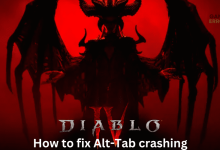.
xINSTALE CLICANDO NO ARQUIVO PARA DOWNLOAD
Visto de qualquer ângulo, World of Warcraft (WoW) impressiona com a engenhosidade do design e a atenção acima da média aos detalhes, a onipresente marca registrada da Blizzard. Este excelente MMORPG resistiu notavelmente bem para sua idade e não parece desacelerar. Às vezes, alguns problemas podem atrapalhar sua diversão no jogo, como LUA Error. O que é e como eliminar esse erro no WoW é o assunto deste guia, onde iremos te ajudar a corrigir o problema.
Qual é o erro LUA no WoW?
Arquivos de interface corrompidos geralmente causam erros de LUA. Os scripts LUA são usados no WoW para adicionar mods, vários plug-ins e macros. Redefinir a interface do usuário deve resolver o problema e, se isso não ajudar, existem outras soluções para eliminar o erro LUA no WoW.
Como corrijo o erro LUA no WoW?
- Recarregar a interface do usuário (UI)
- Ajustar configurações gráficas
- Redefinir a interface do WoW
- Redefinir as variáveis do console do WoW
- Atualize ou exclua complementos problemáticos no WoW
- Desabilitar erros WoW LUA
1. Recarregue a interface do usuário (IU)
O erro LUA pode ocorrer na maioria dos casos se um dos mods estiver desatualizado e tiver um problema de compatibilidade com o código principal do WoW. A solução é recarregar a interface do usuário do WoW usando a caixa de bate-papo.
1. Abra seu janela de conversa em WoW.
2. Digite; /recarregarentão aperte Digitar.
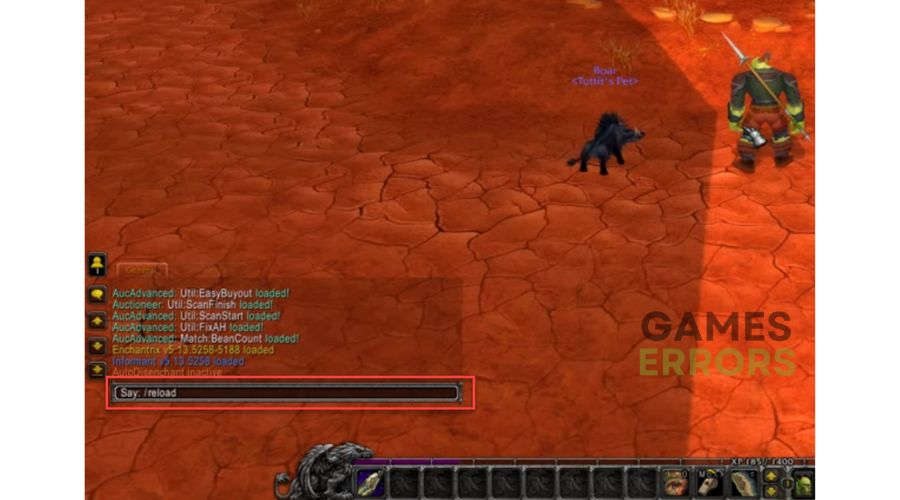
3. Verifique se os erros do WoW Lua ainda existem.
2. Ajuste as configurações gráficas
Tempo necessário: 1 minuto.
Às vezes, configurações gráficas específicas podem causar problemas com seus plug-ins no WoW, resultando em uma mensagem de erro LUA. Aconselhamos que ajuste as configurações gráficas do jogo para valores mais baixos.
- Iniciar o jogo
Inicie o WoW e abra o Menu do jogo. Clique em Sistema.
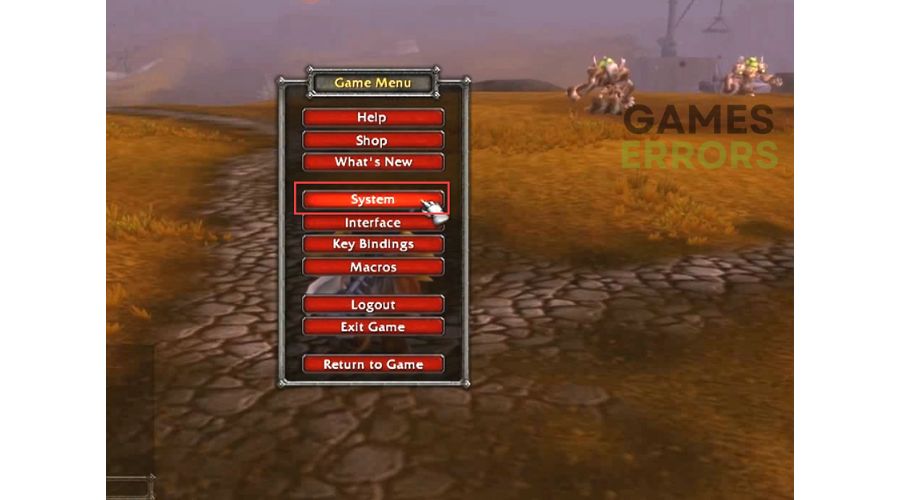
- Opção de gráficos abertos
Escolha o Configurações básicas guia e deslize para definir as configurações de gráficos de baixo nível. Confirme e feche OK.
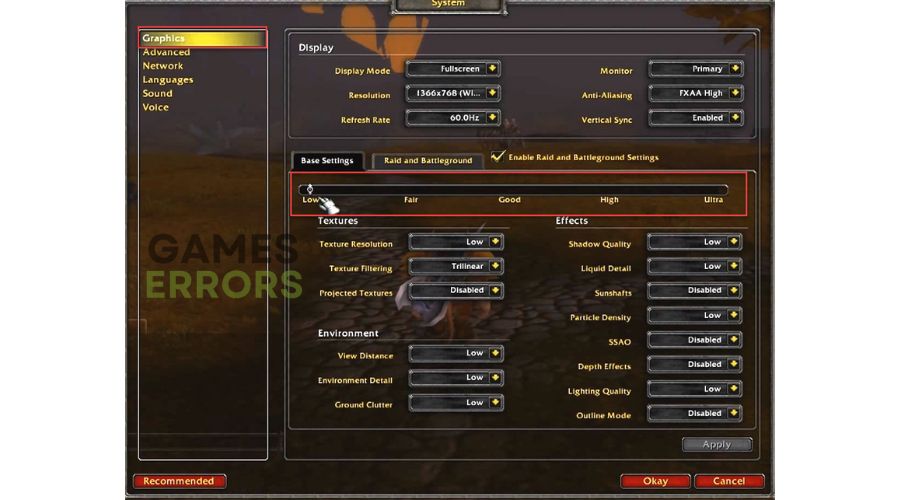
- Jogar WoW
Se o jogo for executado sem uma mensagem de erro LUA, defina as configurações gráficas para um valor mais alto e tente novamente. Determine quais configurações são mais adequadas para você.
3. Redefina a interface do WoW
A próxima etapa envolve redefinir completamente a interface do WoW para excluir qualquer código restante deixado por um plug-in desinstalado anteriormente ou pelo gerenciador de plug-ins. Este procedimento envolve a desinstalação do gerenciador de plug-ins e a exclusão dos arquivos de plug-in nos três diretórios principais do WoW. Faça o seguinte:
1. Saia do WoW e do inicializador que você está usando para o jogo.
2. Pressione Windows + R teclas para mostrar o Diálogo de execução.
3. Tipo; appwiz.cpl e pressione Digitar.
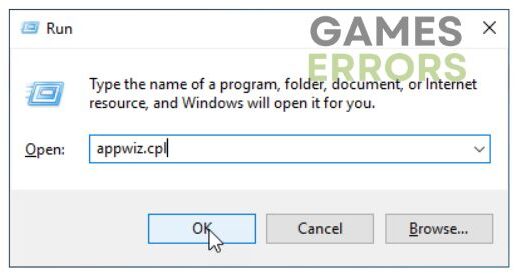
4. No Programas e características janela, localize e desinstale qualquer gerenciador de complementos que você possa estar executando.
Os gerenciadores de complementos WoW mais comuns são Ajour, CurseBreaker, InstaWoW, WowUp, GitHub, TukUI, WoWMatrix, Curseforgeetc
5. Após a conclusão da desinstalação, reinicie o seu PC.
6. Navegue até a pasta de instalação do WoW. O caminho padrão é C:Arquivos de Programas (x86)World of Warcraft
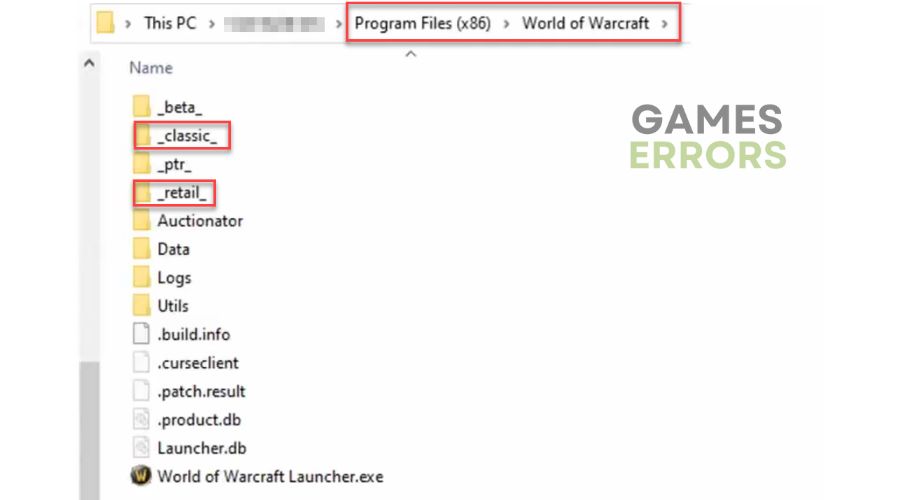
7. Abra a pasta do jogo que está apresentando os erros do WoW Lua (_clássico_ou _varejo_).
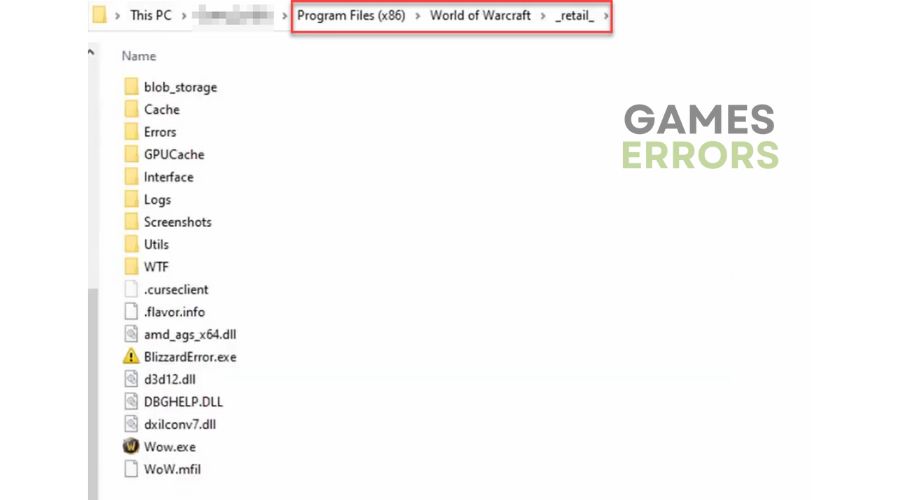
8. Renomeie as seguintes pastas: Cache para CacheOld, Interface para InterfaceAntigoe WTF para WTFOld.
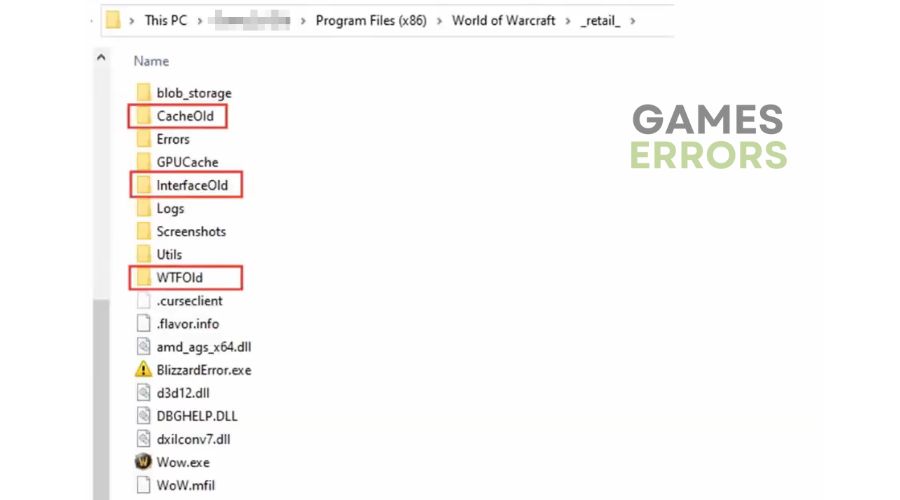
9. Inicie o WoW para verificar se o problema foi corrigido.
10. O jogo reinstalará automaticamente os arquivos e pastas necessários após a reinicialização.
4. Redefina as variáveis do console do WoW
Se você ainda receber o erro, uma variável do console pode estar causando o problema. Nesse caso, recomendamos redefinir as variáveis do console. Observe que a redefinição das variáveis do console também excluirá todos os complementos em execução no momento. Isso é importante observar se você não quiser reinstalar tudo novamente.
1. Abra o WoW e o menu da caixa de bate-papo assim que chegar à tela inicial.
2. Digite os seguintes comandos em sequência: /Console Cvar_reset e /console cvar_default, e pressione Digitar após cada comando.
3. Reinicie o WoW e veja se o erro LUA foi resolvido.
5. Atualize ou exclua complementos problemáticos no WoW
O Word of Warcraft (WoW) irá notificá-lo através do erro LUA de todos os erros de script e avisos relacionados ao complemento problemático. Outra maneira é procurar manualmente no console por qualquer texto em vermelho que possa indicar erros de WoW LUA. Depois de determinar qual plug-in está desatualizado ou corrompido, você pode atualizá-lo ou excluí-lo manualmente.
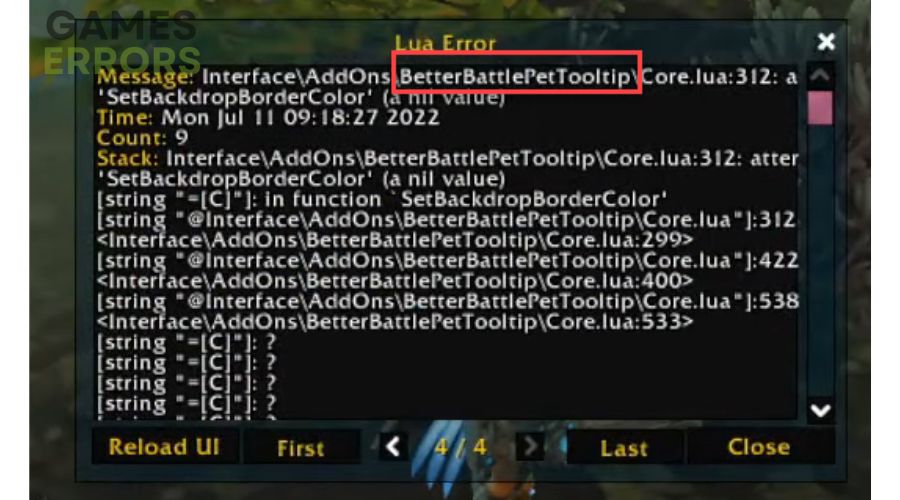
6. Desative os erros WoW LUA
Deseja desativar o prompt de erro LUA sempre que iniciar o WoW? Observe que isso não corrigirá a causa raiz do problema; ele apenas impedirá que mensagens de erro LUA apareçam. Faça o seguinte:
1. Bata Esc para mostrar o menu do jogo. Escolha o Interface opção.
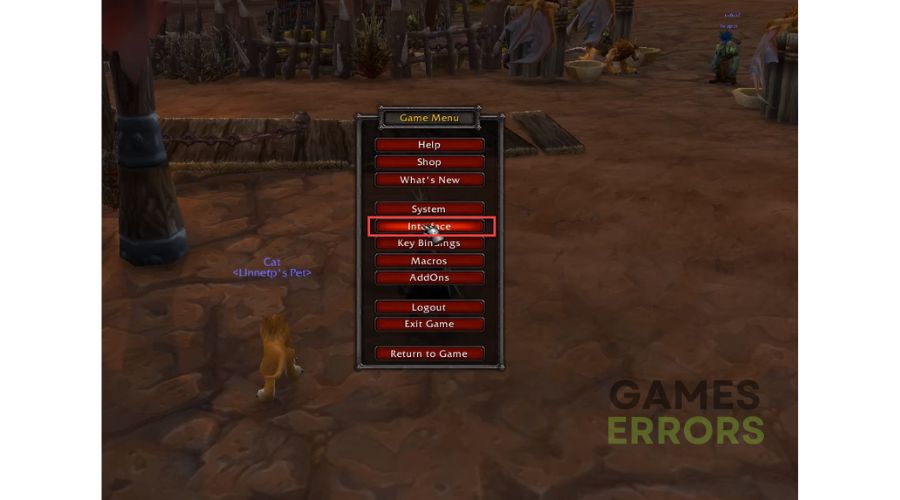
2. Escolha Ajuda no painel esquerdo e, em seguida, desmarque o Mostrar Erros Lua checkbox.
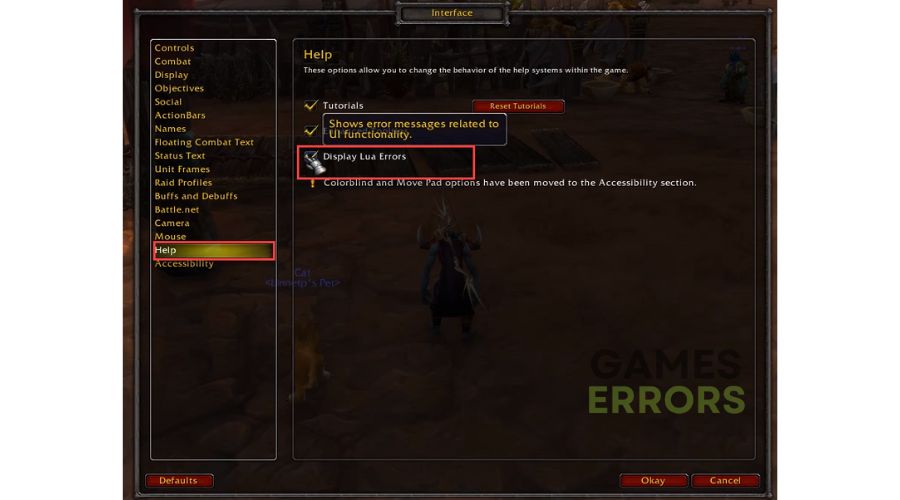
3. Confirme a ação em OK e reinicie Uau. Você não deve mais ver as mensagens de erro Lua.
Artigos relacionados:
Conclusão
O erro LUA no WoW não é tão problemático para o seu jogo, mas é melhor que ele não apareça e que você resolva sua causa. Esperamos que você encontre algumas de nossas dicas para ajudá-lo. Você também pode entrar em contato com o suporte oficial da Blizzard com uma descrição do seu problema. No entanto, se você ainda tiver dúvidas ou problemas, comente abaixo.
.